En ocasiones, es necesario utilizar varios párrafos de texto con el fin de realizar pruebas con el formato de los mismos y poder ajustar el efecto visual resultante.
Por este motivo, Word dispone de una función poco conocida, mediante la cual es posible generar, de manera automática, cierto número de párrafos con varias líneas de texto para cada párrafo.
Se trata de la función “rand”, para usarla, basta con escribir =rand() y pulsar la tecla Intro.
Por este motivo, Word dispone de una función poco conocida, mediante la cual es posible generar, de manera automática, cierto número de párrafos con varias líneas de texto para cada párrafo.
Se trata de la función “rand”, para usarla, basta con escribir =rand() y pulsar la tecla Intro.
Acto seguido, Word genera automáticamente tres párrafos de texto con los que se podrán realizar pruebas para aplicar el estilo y el tipo de fuente deseados.
También, es posible definir la cantidad de párrafos que se desean insertar y el número de líneas aproximado de cada uno de ellos, por ejemplo: =rand(5,10). Con este ejemplo se crean 5 párrafos, con 10 líneas aproximadamente cada uno de ellos.
También, es posible definir la cantidad de párrafos que se desean insertar y el número de líneas aproximado de cada uno de ellos, por ejemplo: =rand(5,10). Con este ejemplo se crean 5 párrafos, con 10 líneas aproximadamente cada uno de ellos.
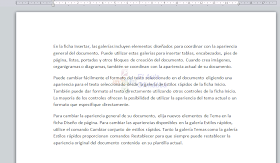
me aparece en lATIN
ResponderEliminar